映像調整用には「トリミンク設定」/「アスペクト比調整」/「映像調整」、音声調整用には「イコライザ設定」ダイアログがあります。全て「オプション」メニューから起動できます。
「AG-ムービーカッター for Ubuntu12.04LTS」の基本情報
- スポンサード リンク -
映像/音声調整用ダイアログ
トリミング設定ダイアログ
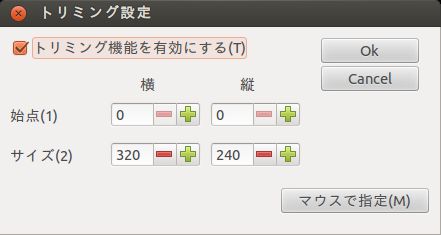
| 始点: |
出力する映像領域の左上座標をピクセル単位で入力します。 映像サイズよりも大きな座標を入力した場合、出力映像は何も表示されない黒画像になります。 |
| サイズ: |
出力する映像領域のサイズをピクセル単位で入力します。 始点から指定サイズ分の領域が映像出力されます。 映像サイズよりも大きなサイズが指定された場合には出力には余白が追加されます。 横/縦ともに、16以上の値を指定する必要があります。 WebM形式でのエンコード時には、横/縦共に2の倍数にしないと出力映像が乱れます。 |
| マウスで指定: |
実行するとダイアログが非表示状態になり、マウスで始点/サイズ入力が行えるようになります。 マウスでは、出力したい映像領域の左上で左ボタンを押し、右下までドラッグ後に離します。 ドラッグ完了後には、指定値が入力された状態で、再度ダイアログが表示されます。 |
- ご注意 -
本ダイアログ表示中には、映像表示領域のトリミング/アスペクト比調整は一時的に解除されます。
同時に、トリミング領域を示す赤い領域が映像上にオーバーレイ表示されるようになります。
本ダイアログでの設定は「トリミング機能を有効にする」がチェックされた場合にのみ適用されます。
アスペクト比調整ダイアログ
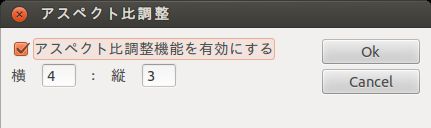
| 横/縦: |
アスペクト比を指定するための横/縦の値を入力します。 利用されるのは横/縦の比率のみです。 このため、1980 : 1080のように、利用されるモニタ解像度での指定も可能です。 また、少数値の入力も行えますので、1.33 : 1のような指定も可能です。 |
- ご注意 -
本ダイアログでの設定はOkボタンでダイアログを閉じるまで適用されません。
本ダイアログでの設定は「アスペクト比調整機能を有効にする」がチェックされた場合にのみ適用されます。
映像調整ダイアログ
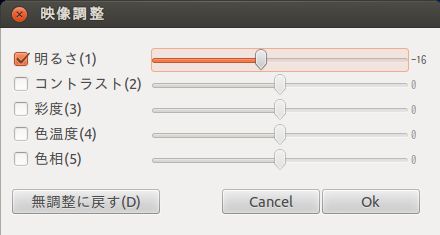
| 明るさ: |
マイナス値に設定すると暗くなり、プラス値にすると明るくなります。 |
| コントラスト: |
マイナス値に設定するとコントラストが弱くなり、プラス値にすると強くなります。 |
| 彩度: |
マイナス値に設定すると色の鮮やかさが減り、プラス値にすると増えます。 |
色温度: |
マイナス値に設定すると全体的に青っぽくなり、プラス値にすると赤っぽくなります。 |
色相: |
0以外の値が設定されると、設定値に従って全ての色が別の色に変化します。 |
無調整に戻す: |
全設定値が0に戻され、チェックボックスのチェックも外されます。 |
- ご注意 -
設定はダイアログ表示中にも即時適用されるため、映像表示領域の変化を確認しながら調整できます。
各設定は左端のチェックボックスがチェックされた場合にのみ適用されます。
イコライザ設定ダイアログ

| 31Hz-16kHz: |
それぞれの周波数領域付近での音声増幅率を調整します。 スライダーを上に移動すると増幅され、下に移動すると減衰されます。 設定値はスライダー下部にdB値として表示されます。 6/12/18dBは、2/4/8倍に増幅される事を意味します。 マイナス値の場合には、1/2,1/4,1/8倍に減衰される事を意味します。 |
| ブースター: |
音声全体の増幅率を調整します。 設定値はスライダー下部にdB値として表示されます。 6/12/18dBは、2/4/8倍に増幅される事を意味します。 マイナス値の場合には、1/2,1/4,1/8倍に減衰される事を意味します。 |
| 無調整に戻す: |
全ての設定値が0に戻されます。 |
- ご注意 -
周波数成分を増幅した場合、ブースターで音量を減衰させないと音割れが発生する場合があります。
また、ブースターで音量を増幅しすぎた場合にも、音割れが発生します。
設定はダイアログ表示中にも即時適用されるため、音声再生中に変化を確認しながら調整できます。
映像領域のポップアップメニューで「音量のテロップ表示」を実行すれば、音量確認は目視でも行えます。
本ダイアログでの設定は「イコライザ機能を有効にする」がチェックされた場合にのみ適用されます。
- スポンサード リンク -
|
Copyright (c) 2012 T.Ishii (t-ishii@js2.so-net.ne.jp) all rights reserved.
|